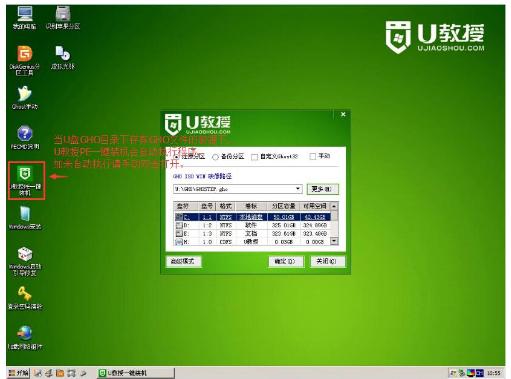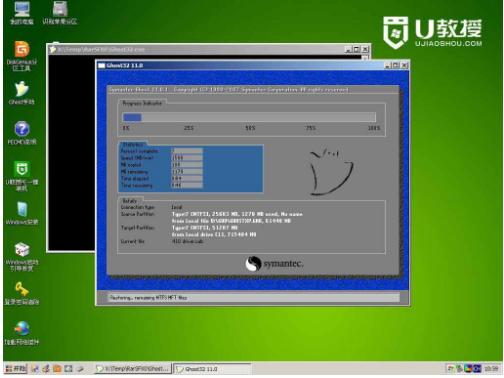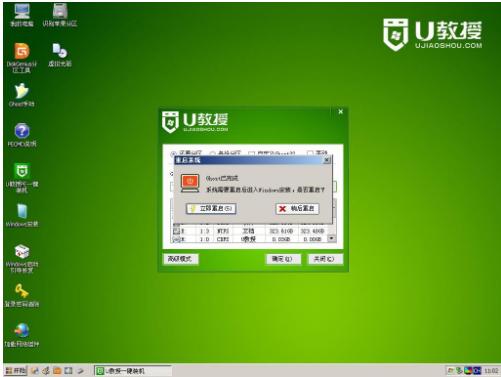u盘装系统工具,本文教您u盘怎样安装win7系统
发布时间:2019-12-28 文章来源:xp下载站 浏览:
|
U盘的称呼最早来源于朗科科技生产的一种新型存储设备,名曰“优盘”,使用USB接口进行连接。U盘连接到电脑的USB接口后,U盘的资料可与电脑交换。而之后生产的类似技术的设备由于朗科已进行专利注册,而不能再称之为“优盘”,而改称“U盘”。后来,U盘这个称呼因其简单易记而因而广为人知,是移动存储设备之一。现在市面上出现了许多支持多种端口的U盘,即三通U盘(USB电脑端口、iOS苹果接口、安卓接口)。 win7系统是最多电脑用户使用的系统了,但是使用了那么久的win7系统你懂得如何安装吗?我们都知道在使用电脑的过程中,难免会因为这样或那样的原因,而需要选择使用重装系统的方法来解决了,怎么操作?下面,小编就跟大家讲解U盘安装win7系统的操作方法了。 作为电脑主流系统的Win7已经非常成熟,使用的用户日益增长,有很多的用户在安装win7或使用win7系统的路上。使用U盘安装Win7系统是最方便和省钱的,那么怎么用U盘安装win7系统呢?为此,小编就给大家介绍使用u盘安装win7系统的操作流程了。 u盘怎么安装win7系统 利用按快捷键选择您的U盘启动进入到U教授主菜单后, 按上下↑↓方向键或数字键【1】选择到"【01】 运行U教授Win2003 PE增强版", 然后按下"回车键",将进入U教授Win2003 PE增强版
u盘装系统图解详情-1 进入U教授Win2003 PE增强版系统后,鼠标双击"U教授PE一键装机"
安装系统图解详情-2 运行"U教授PE一键装机"工具后,该软件会自动识别并提取GHO目录下的GHO文件。只需点击"确定(Y)"按钮。
u盘装系统图解详情-3 点击"确定"按钮后会弹出一个小窗口,只需继续点击该弹出窗口的"是(Y)"按钮
u盘图解详情-4 出现一个正在解压GHO的窗口,只需耐心等待其完成。
安装系统图解详情-5 等待解压GHO文件的进度条完毕后会自动弹出是否重启电脑的窗口,点击"是(Y)"按钮,自动重启电脑,
u盘图解详情-6 重启的时候把U盘从USB插口处拔出来,最后电脑将会自动安装系统,直到进入电脑桌面为止那就表示win7系统安装完毕了
u盘装系统图解详情-7 以上就是U盘安装win7系统的操作方法了。 U盘有USB接口,是USB设备。如果操作系统是WindowsXP/Vista/Win7/Linux/PrayayaQ3或是苹果系统的话,将U盘直接插到机箱前面板或后面的USB接口上,系统就会自动识别。 |
相关文章
本类教程排行
系统热门教程
本热门系统总排行